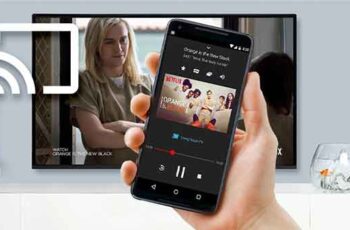
Hace unos días quería echar un vistazo a las fotos de nuestras vacaciones. Como tengo un teléfono con Android, decidí transmitir esas imágenes al televisor de mi sala de estar solo para darme cuenta de que el Wi-Fi no funcionaba. Afortunadamente, después de un par de intentos, pude conectar y reflejar mi teléfono en el televisor sin Wi-Fi.
De hecho, hay varias formas de hacerlo, desde configurar un punto de acceso Wi-Fi hasta usar hardware patentado como Samsung DeX. Por supuesto, cada método tiene sus pros y sus contras. Pero antes de repasarlos todos, comencemos con la opción integrada que ayuda a los usuarios a conectar su teléfono a la TV sin una red Wi-Fi.
Cómo conectar un teléfono Android a la TV
Cómo conectar la PC a la TV
Cómo usar Chromecast para jugar en la TV
Cómo conectar el teléfono a la TV con o sin cables
1. Miracast
A diferencia de Chromecast, que requiere Wi-Fi para transmitir a la TV, Miracast usa Wi-Fi Direct para conectar dos dispositivos de forma inalámbrica sin Wi-Fi. Siempre que su TV y su teléfono Android sean compatibles con Miracast, estará listo para comenzar.
Para comenzar, necesita un teléfono Android con Android 5 o posterior y un Smart TV compatible con Miracast. Para verificar si su televisor es compatible con Miracast o no, abra el menú de la aplicación y busque opciones como Screen Mirroring, Screen Sharing, Miracast, Screen Cast, etc. O puede hacer una búsqueda rápida en Google para verificar si su televisor es compatible con Miracast o no.
La mayoría de los modelos de TV de LG, Samsung, Panasonic, etc. es compatible con Miracast. Pocos servicios de transmisión como Fire TV de Amazon vienen con Miracast. Si su televisor no es compatible con Miracast, tiene la opción de obtener un receptor Miracast de Amazon por alrededor de $ 20 - $ 40. Simplemente conecte el receptor a su televisor y conéctelo a una toma de corriente.
Una vez que haya encontrado la opción o completado la configuración del receptor. Te mostramos cómo reflejar el teléfono en la TV con Miracast.
Cómo duplicar el teléfono a la TV con Miracast
- Busque y abra la opción Miracast en el televisor que activará Wi-Fi directo y permitirá el acceso al espejo de pantalla en el televisor.
- Ahora en su teléfono Android, continúe Configuración> Pantalla> Pantalla inalámbrica está activo Pantalla inalámbrica. Si no puede encontrar la opción en Configuración de pantalla, abra Ajustes > Bluetooth y Conexión de dispositivos > Emitir e encienda Habilitar visualización inalámbrica. Comenzará a buscar opciones cercanas para transmitir que incluyan su televisor.
- Simplemente seleccione su televisor para comenzar a transmitir su pantalla a su televisor. Para deshabilitar, vaya a la misma pantalla nuevamente y deshabilite Wireless Display.
Pro
- Puede usar la opción de transmisión incorporada en Android
- No es necesario obtener hardware adicional si su televisor tiene incorporado Miracast
contra
- No funciona con iPhone.
- No es compatible con aplicaciones protegidas por DRM como Netflix, Prime Video, Bank Apps, etc.
2. Punto de acceso Wi-Fi
Si Miracast no está disponible en su televisor y no desea obtener un receptor, la mejor opción que tiene es crear un punto de acceso Wi-Fi. De esta manera, puede usar la opción integrada de Chromecast y Airplay para reflejar en su televisor. A diferencia de Miracast, esta opción también funciona en el iPhone.
Para comenzar, necesita dos teléfonos: uno para encender el punto de acceso y otro para conectarse a él y al screencast. También necesita un televisor con Chromecast incorporado para trabajar con Android o AirPlay incorporado para trabajar con iPhone. Si su televisor no lo admite, puede obtener cualquier dispositivo Android TV o Apple TV, respectivamente.
Cómo duplicar el teléfono a la TV con un punto de acceso WiFi
- En un teléfono, active el punto de acceso Wi-Fi. En Android, abre Wi-Fi e red > Hotspot y tethering > Wi-Fi Hotspot y activar el Puntos de acceso Wi-Fi. Su iPhone, vai su Configuración> Celular> Punto de acceso personal y activarlo.
- Ahora conéctese a ese Wi-Fi en el otro teléfono y TV.
- Una vez conectado a la misma red Wi-Fi:
Su Android, vai su Configuración> Pantalla> Pantalla inalámbrica está activo Pantalla inalámbrica. Si no puede encontrar la opción en Configuración de pantalla, abra Ajustes > Bluetooth y Conexión de dispositivos > Emitir está activo Habilitar visualización inalámbrica. Comenzará a buscar opciones cercanas para transmitir como su televisor.
En el iPhone, abra la Centro de control y toque la opción pantalla de reflejo. Aquí puede encontrar el televisor conectado a Wi-Fi. Haz click en eso.
4. Eso es todo. Si su televisor es compatible con Chromecast o AirPlay, no necesita hacer nada en el televisor. Debería funcionar ahora.
Pro
- Funciona tanto en Android como en iOS.
- Puede usar la opción Chromecast en servicios como Netflix y YouTube. Pero usa los datos del teléfono para transmitir contenido en la televisión.
contra
- Solo funciona con dispositivos con Chromecast o AirPlay integrado
3. Cable MHL
La opción Miracast solo funciona en televisores con Miracast integrado y la opción de punto de acceso Wi-Fi funciona en televisores con Chromecast o AirPlay integrados. Pero la opción de cable MHL funciona en cualquier televisor, incluso si no es un televisor inteligente.
MHL es un enlace móvil de alta definición. En pocas palabras, se usa un cable MHL para conectar su Android o iPhone a un televisor. También son bastante baratos y están disponibles en Amazon por menos de $ 10. Sin embargo, antes de comprar un cable MHL, asegúrese de que su teléfono inteligente Android sea compatible con MHL. Puede hacer esto con una simple búsqueda en Google o visitar estos sitios web o descargar una de estas aplicaciones de Android MHL Checker.
Para comenzar, necesita un cable MHL, un televisor y un teléfono compatible con el cable MHL.
Cómo duplicar el teléfono a la TV con cable Mhl
Para duplicar su teléfono a la TV a través del cable MHL, simplemente conecte el extremo HDMI del cable MHL al televisor y escriba el extremo C en su teléfono inteligente Android.
Si tiene un iPhone, puede obtener un cable Lightning MHL y conectar el extremo Lightning al iPhone y el extremo HDMI al televisor. Para suministrar energía al cable MHL, puede conectar el USB a un buen cargador de pared, en caso de que el USB del televisor sea demasiado débil.
Y esto es todo En el momento en que conecte todos los cables, debería ver la pantalla de su Android o iPhone en el televisor. Para desconectar, simplemente desconecte el cable y listo.
Pro
- Funciona tanto con Android como con iOS.
- El retraso de la duplicación de pantalla es menor que otras opciones
contra
- No todos los teléfonos son compatibles con MHL. Pero si está utilizando cualquier teléfono insignia, debería estar listo para comenzar.
4. Samsung DeX para usuarios de Samsung
Finalmente, la última opción para conectar el teléfono al televisor sin Wi-Fi es usar Samsung DeX.
DeX es una función especial en los teléfonos insignia de Samsung que puede usar para conectar su teléfono a cualquier monitor o televisor y convertirlo en una configuración de escritorio. Esto tiene ventajas obvias sobre la transmisión de contenido o la duplicación de pantalla cuando se usa toda la pantalla. Además, puede conectar un teclado y un mouse Bluetooth para usar su teléfono en modo de escritorio completo.
Puede habilitar Samsung Dex de 3 maneras y todas ellas no necesitan una conexión WiFi.
Conectar con cable MHL para Samsung DeX
- Simplemente puede usar el cable MHL, también conocido como cable HDMI a USB-C, para conectar su televisor a su teléfono. Se iniciará la duplicación de pantalla del teléfono conectado al televisor.
- Para activar DeX, deslice hacia abajo el panel de notificaciones donde aparecerá una notificación de Samsung DeX. Toque para iniciar Samsung DeX.
- Recibirás otra notificación que dice Usa tu teléfono como un panel táctil. Tóquelo para comenzar a usar su teléfono como un panel táctil si no tiene un teclado y un mouse Bluetooth.
También puede obtener el cable Dex de Samsung y usarlo como un cable MHL para Samsung Dex.
Conéctate con Miracast Wireless para Samsung DeX
- También puede conectar su teléfono Samsung a un televisor con Miracast. Una vez que haya comenzado la duplicación de pantalla, toque la notificación de Samsung DeX como en el caso de MHL.
- Una vez que Samsung DeX esté habilitado, toque Usa tu teléfono como un panel táctil para usar su teléfono como panel táctil si no tiene un teclado y un mouse Bluetooth.
Conéctese con hardware DeX patentado
Samsung también ofrece hardware patentado para DeX, como DeX Pad y DeX Station. Esto hace que el proceso sea aún más fluido. Simplemente coloque su teléfono en la plataforma o estación DeX y comience a usarlo al instante. También puede conectar un teclado y un mouse inalámbricos o con cable a DeX Pad and Station, para que pueda comenzar a usarlos de inmediato sin conectarse a su teléfono.
La única diferencia entre el pad DeX y Station es que puede usar un teléfono como panel táctil mientras usa el pad, pero ese no es el caso con Station.
Pro
- Funciona en cualquier televisor con hardware patentado adjunto
- Posibilidad de usar el teléfono en el diseño de escritorio
- También funciona con aplicaciones compatibles con DRM como Netflix, Prime Video, Bank Apps, etc.
contra
- Solo funciona en los teléfonos insignia de Samsung
Resumen: conecta tu teléfono a la TV sin Wi-Fi
Todos los métodos son similares entre sí. Todo depende del hardware al que tenga acceso, como el cable MHL, el televisor compatible con Miracast o un teléfono Samsung compatible con DeX. Pero durante nuestras pruebas, descubrí que el cable MHL tenía una latencia más baja, mientras que DeX tenía más opciones, como soporte para aplicaciones protegidas con DRM.
Para leer más:
- Cómo conectar YouTube a Waze
- Cómo conectar Spotify a Waze
- ¿Cómo habilitar la depuración USB con pantalla rota?
- Cómo transferir fotos de Android a PC sin cable USB
- Cómo compartir la pantalla de tu teléfono Android con una computadora a través de Wifi






